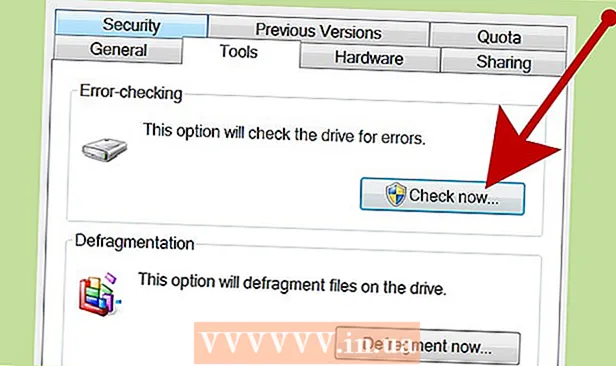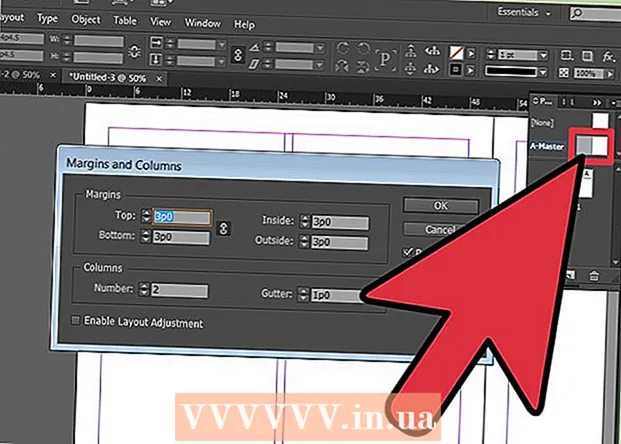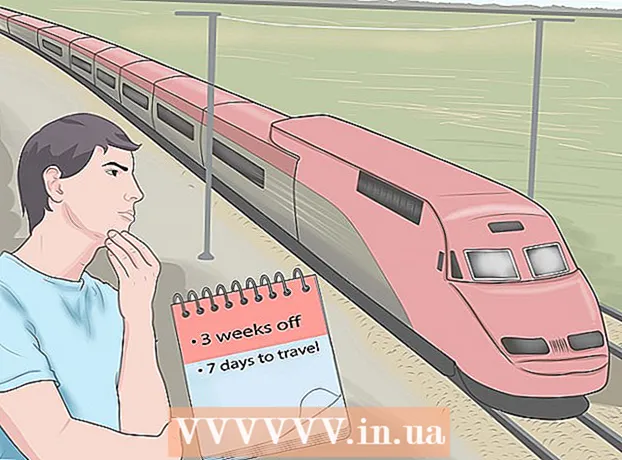작가:
Joan Hall
창조 날짜:
25 2 월 2021
업데이트 날짜:
27 6 월 2024

콘텐츠
Java는 웹 사이트를 탐색하고 특정 응용 프로그램을 사용할 수 있는 프로그램입니다. 현재 Java 버전을 업데이트하려면 Java 제어판을 사용하여 최신 Java 버전을 설치해야 합니다. 이 문서의 단계에 따라 Mac OS X 및 Windows에서 Java를 업데이트하십시오.
단계
방법 1/4: Mac OS X
 1 바탕 화면의 왼쪽 상단에 있는 "Apple" 아이콘을 클릭합니다.
1 바탕 화면의 왼쪽 상단에 있는 "Apple" 아이콘을 클릭합니다. 2 "시스템 환경 설정"을 선택하십시오.
2 "시스템 환경 설정"을 선택하십시오. 3 자바 아이콘을 클릭합니다. Java 제어판이 열립니다.
3 자바 아이콘을 클릭합니다. Java 제어판이 열립니다.  4 "업데이트"탭을 클릭하십시오.
4 "업데이트"탭을 클릭하십시오. 5 확인 후 업데이트 목록이 표시됩니다.
5 확인 후 업데이트 목록이 표시됩니다. 6 최신 버전의 Java가 설치되어 있는 경우 업데이트를 확인할 때 권장되는 Java 버전이 시스템에 이미 설치되어 있다는 메시지가 열립니다.
6 최신 버전의 Java가 설치되어 있는 경우 업데이트를 확인할 때 권장되는 Java 버전이 시스템에 이미 설치되어 있다는 메시지가 열립니다.
방법 2/4: Windows 8
 1 Windows 8 바탕 화면의 오른쪽 하단 모서리에 커서를 놓고 검색 아이콘을 클릭합니다.
1 Windows 8 바탕 화면의 오른쪽 하단 모서리에 커서를 놓고 검색 아이콘을 클릭합니다. 2 검색창에 "자바"를 입력하세요.
2 검색창에 "자바"를 입력하세요. 3 Java(또는 Java 구성) 아이콘을 클릭합니다. Java 제어판이 열립니다.
3 Java(또는 Java 구성) 아이콘을 클릭합니다. Java 제어판이 열립니다.  4 "업데이트" 탭으로 이동하여 "지금 업데이트"를 클릭합니다. 새 창이 열립니다.
4 "업데이트" 탭으로 이동하여 "지금 업데이트"를 클릭합니다. 새 창이 열립니다.  5 "업데이트 설치"를 클릭하십시오.
5 "업데이트 설치"를 클릭하십시오. 6 "설치 및 다시 시작" 옵션을 선택하십시오. 최신 버전의 Java가 컴퓨터에 설치됩니다.
6 "설치 및 다시 시작" 옵션을 선택하십시오. 최신 버전의 Java가 컴퓨터에 설치됩니다.
방법 3/4: Windows 7 및 Windows Vista
 1 "시작"을 클릭하십시오.
1 "시작"을 클릭하십시오. 2 "제어판"을 선택하십시오.
2 "제어판"을 선택하십시오. 3 제어판의 검색 상자에 "Java"를 입력합니다.
3 제어판의 검색 상자에 "Java"를 입력합니다. 4 Java(또는 Java 구성) 아이콘을 클릭합니다. Java 제어판이 열립니다.
4 Java(또는 Java 구성) 아이콘을 클릭합니다. Java 제어판이 열립니다.  5 "업데이트" 탭으로 이동하여 "지금 업데이트"를 클릭합니다. 새 창이 열립니다.
5 "업데이트" 탭으로 이동하여 "지금 업데이트"를 클릭합니다. 새 창이 열립니다.  6 "업데이트 설치"를 클릭하십시오.
6 "업데이트 설치"를 클릭하십시오. 7 "설치 및 다시 시작" 옵션을 선택하십시오. 최신 버전의 Java가 컴퓨터에 설치됩니다.
7 "설치 및 다시 시작" 옵션을 선택하십시오. 최신 버전의 Java가 컴퓨터에 설치됩니다.
방법 4/4: Windows XP
 1 "시작"을 클릭하고 "제어판"을 선택하십시오.
1 "시작"을 클릭하고 "제어판"을 선택하십시오. 2 Java 아이콘을 두 번 클릭합니다. Java 제어판이 열립니다.
2 Java 아이콘을 두 번 클릭합니다. Java 제어판이 열립니다.  3 "업데이트"탭을 클릭하십시오.
3 "업데이트"탭을 클릭하십시오. 4 "지금 업데이트"를 클릭합니다. 새 창이 열립니다.
4 "지금 업데이트"를 클릭합니다. 새 창이 열립니다.  5 "업데이트 설치"를 클릭하십시오.
5 "업데이트 설치"를 클릭하십시오. 6 "설치 및 다시 시작" 옵션을 선택하십시오. 최신 버전의 Java가 컴퓨터에 설치됩니다.
6 "설치 및 다시 시작" 옵션을 선택하십시오. 최신 버전의 Java가 컴퓨터에 설치됩니다.
경고
- 기본적으로 컴퓨터는 프로그램의 새 버전을 사용할 수 있을 때 Java를 자동으로 업데이트합니다. 그러나 예기치 않게 Java를 업데이트하라는 창이 나타나면 이 문서의 단계를 따르되 열리는 창에서 어떤 버튼도 클릭하지 마십시오. 때때로 바이러스 및 기타 맬웨어가 Java 업데이트로 위장합니다.